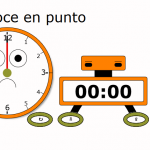Video juegos educativos gratuitos

Qué es
Este plugin en un plugin de renderizado de imagenes en 3D, el cual tiene dos características principales
- Los tiles de las paredes (A3 y A4) se transforman en paredes 3D, lo que permite crear fácilmente mapas 3D.
- Las regiones y las etiquetas del terreno también pueden usarse para controlar la altura de los azulejos.
Además de esto la aeronave (por defecto el globo) chocará con los muros si no vuela lo suficientemente alto. Sin embargo, puedes cambiar la altura a la que vuela usando los comandos del plugin.
El plugin también soporta la iluminación 3D así como comandos de plugin para controlar la iluminación y las linternas.
No obstante no soporta sombras dinámicas, no funcionan bien con texturas transparentes en tres.js.
Descargar
lo podeis descargar de aquí
Pulsa sobre a "Clone or Download", "Download ZIP". En la carpeta Project encontrarás la demo de un juego donde ver las aplicaciones y en plugin.zip los plugins.
Cómo funciona
En el juego además de vere renderizadas algunas partes en 3d permitirá mover una cámara virtual pudiendo girar con la tecla Q hacial la izquiera y E hacia la derecha.
Este plugin necesita que los mapeados esten construidos «ex profeso» para usarlos: (como si fuesen una vista aérea)
Puedes pintar techos, pero no paredes esto se debe a que si el plugin detecta un techo en el mapa lo que hará será mostrar debajo de él una pared en 3 dimensiones
Por ejemplo la zona de bosque que se ve más arriba tendrá las paredes por defecto

Tambien puedes hacer que algún otro objeto sea 3d usando notas

Si veis el tocón de madera del juego aparece en 3d esto es debido a que se ha programado un evento en su dibujo, en forma de notas. En el hay que poner <mv3d:shape(tree),height(-0.3)> es decir se llama al plugin 3d y se dan dos parámetros la forma (en este caso árbol) y la altura que será -0,3 (con lo que estará ligeramente hundido en el suelo, si punemos una altura de 2,3 el tocón estará volando un poco más alto que la casa. La altura de los personajes es 1.
También se puede cambiar el tamaño usando el parametro scale con el ancho y el largo ejemplo: scale(2,2), scale(1.5,3)

ejemplo de tocón gigante volador el código es <mv3d:shape(tree),height(2.3),scale(6,2)>
¿Qué formas se pueden usar?
Las formas son FLAT, SPRITE, TREE, WALL, FENCE, CROSS, and XCROSS.
- FLAT (PLANO) hará que el evento se encuentre plano en el suelo como un azulejo.
- SPRITE hará que el evento rote para estar siempre de cara a la cámara.
- TREE (ÁRBOL) hará que el evento se levante, pero que gire horizontalmente hacia la cámara.
- WALL y FENCE PARED Y VALLA hará que el atile se levante sin rotar. son sinónimos.
- CRUZ y XCROSS harán que el evento use una malla cruzada. XCROSS se rota 45 grados.
¿Qué es lo que se convierte en 3d por defecto entoces? Pues de todos los techos van a funcionar pues los que están en el tileset A3 y A4 que corresponden a estructuras y paredes. Además de las escaleras
Además de esto vamos a poder definir la altura de estos "techos con sus respectivas paredes" si veis el dibujo de arriba los árboles tienen distintos tamaños esto se hace usando las regiones
Definiendo la altura
Para poder definir la altura que va a tener, vamos a tener que usar las regiones
Por defecto, las regiones 1-7 están configuradas para afectar la altura.
- La etiqueta del terreno 1 está configurada para usar una forma de cruz, por lo que los tiles con esta etiqueta se levantarán como un árbol.
- La etiqueta del terreno 2 está configurada para usar una forma de muro. Intenta poner esta etiqueta en los tiles de los muros que vienen con MV.
Las regiones y las etiquetas de terreno pueden ser reconfiguradas como quieras.
En términos sencillos El número de la región indica los “metros de altura” que va a tener el suelo, así un área 3 tendrá 3 veces la altura de nuestro personaje.

En el dibujo de arriba podemos ver terreno elevado con los números 1,2 y 5, las escaleraas por defecto subirán un nivel y se orientarán automáticamente a la zona donde haya un desnivel (podemos forzarlas a que vayan a otra zona utilizando la herramienta sombreado sobre el lado que quieres que tenga la pendiente. Si quieres llegar a una zona muy elevada como la 5 tendrás que hacer una escalera que vaya de la zona 1 a la 4.
Modos de la cámara
Modo primera persona La cámara está a una distancia 0,0 con lo que será como jugar en primera persona

Modo isométrico tiene unos ángulos de 45º lo que facilita la visión en perspectiva

Ajustes de la cámara
La función de la cámara se puede utilizar para establecer varias propiedades de la cámara, incluyendo la rotación, la distancia, la altura y el modo de proyección. la lista de parametros son: yaw,pitch,dist,height,mode es decir orientación, inclinación, distancia, altura y modo
Ejemplos: camera(0,60,dist:5,height:0.75), camera(45,45),
Créditos
El plugin básico es gratuito para versiones no comerciales para la versión pro puedes buscar su pagina de itch.io.
Auqnue inicialmente el autor se hacia llamar Dread chan o Dread_Nyanak, ahora prefiere "Cutievirus".
El sitio web oficial de mv3d estará localizado en mv3d.cutievirus.com